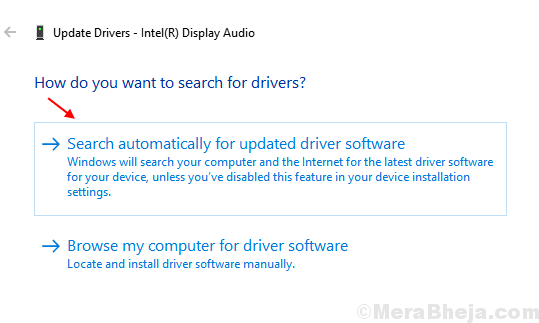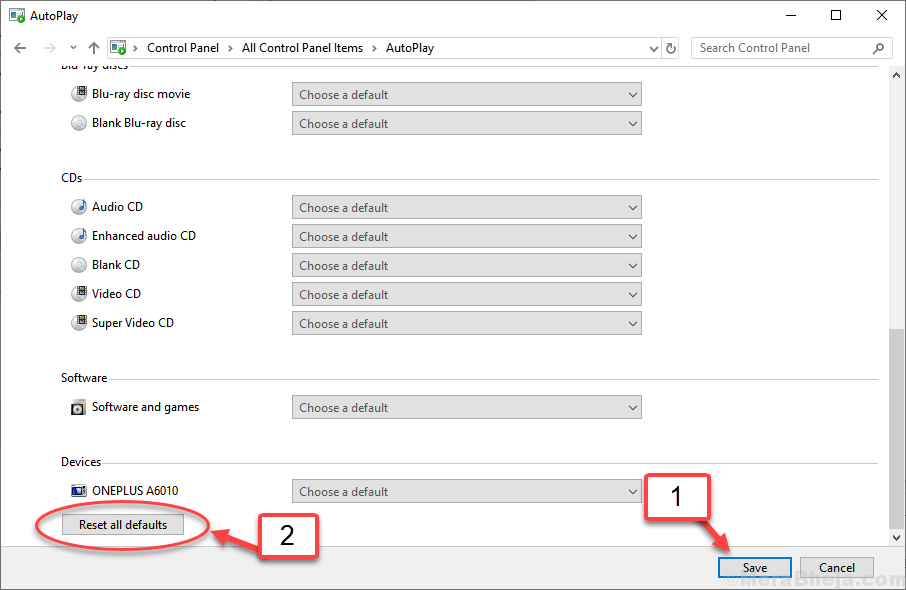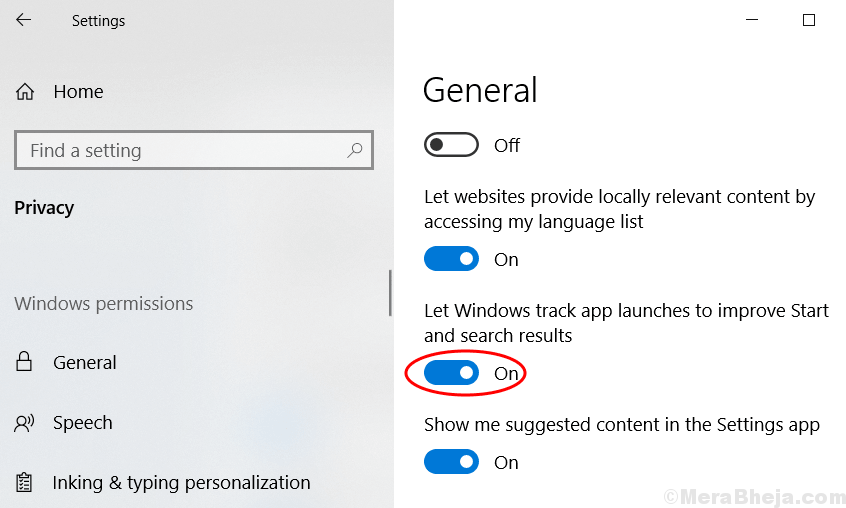Certains utilisateurs ont signalé que lorsqu'ils essayaient d'ouvrir le magasin Microsoft, ils obtenaient une erreur avec le code d'erreur 0x80131500. Si vous rencontrez également ce genre de problème, ne vous inquiétez pas, car la méthode ci-dessous résoudra votre problème et constitue une solution à 100% pour cette erreur.
Fix 1 – Ajustez les options Internet pour résoudre ce problème
1. Rechercher options Internet dans Windows 10 Recherchez et cliquez dessus pour ouvrir les options Internet
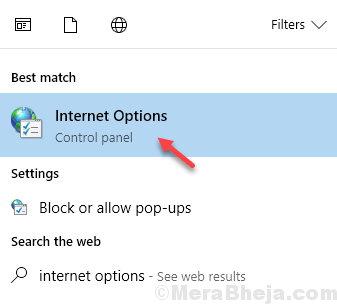
2. Maintenant, cliquez sur Avancée Languette.
3. Maintenant, faites défiler les paramètres jusqu'à ce que vous trouviez Utiliser SSL 3.0
4. Décocher Utiliser SSL 3.0, Utiliser TLS 1.0 et Utiliser TLS 1.1
5. Vérifier Utiliser TLS 1.2
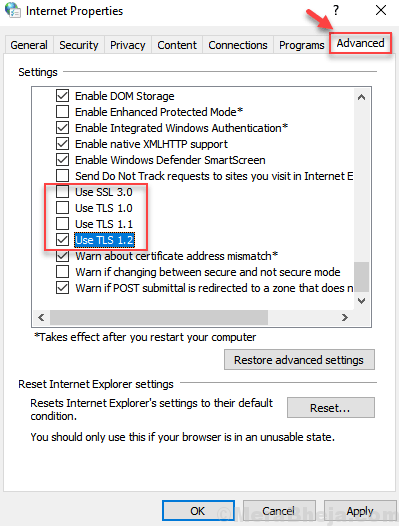
5. Cliquez sur d'accord et Fermez la fenêtre.
6. Redémarrer l'ordinateur.
Correctif 2 - Réinitialiser le cache du magasin Windows à l'aide de la commande d'exécution
1. presse Touche Windows + R ensemble pour ouvrir Cours boîte de commande.
2. Maintenant, tapez wsreset.exe dedans et cliquez d'accord.
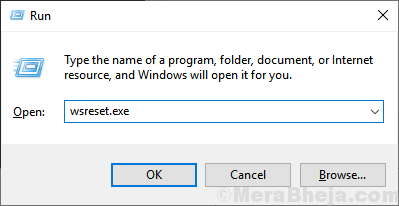
Correctif 3 – Réenregistrez les applications du Microsoft Store
1. Rechercher powershell dans le champ de recherche de Windows 10.
2. À présent, clic-droit dessus et Exécuter en tant qu'administrateur.
3. Copiez et collez la commande ci-dessous et appuyez sur la touche Entrée de votre clavier pour exécuter la commande.
powershell -ExecutionPolicy Unrestricted Add-AppxPackage -DisableDevelopmentMode -Register $Env: SystemRoot\WinStore\AppxManifest.xml